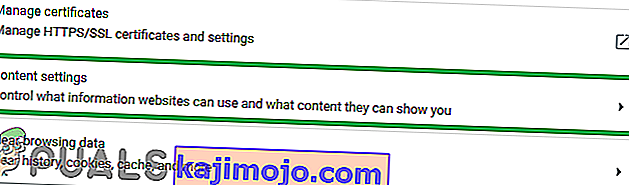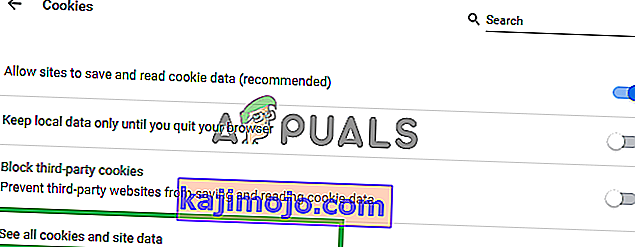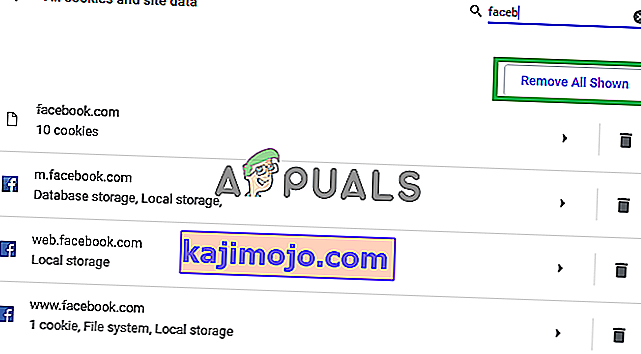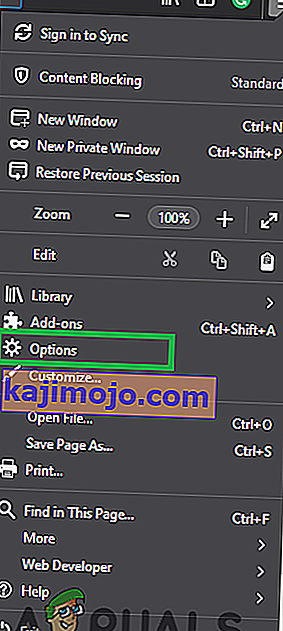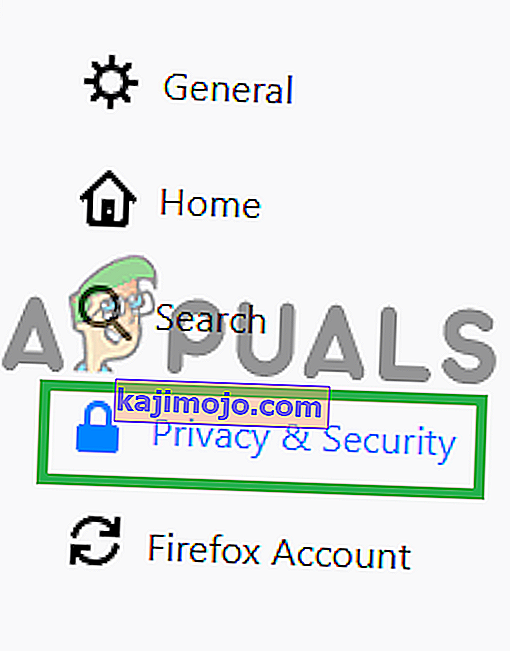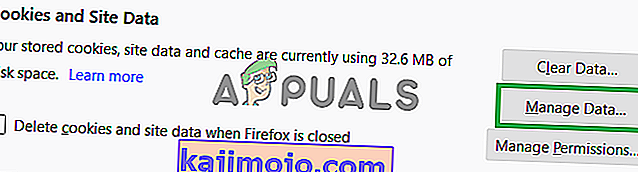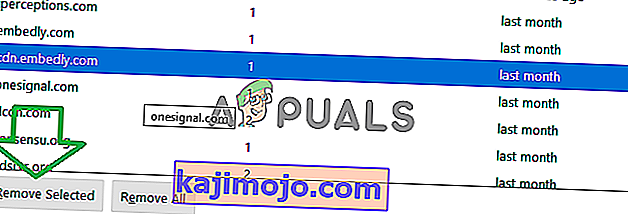Kõik saidid ja rakendused salvestavad teavet vahemällu, et vähendada laadimisaega ja pakkuda sujuvamat kasutuskogemust. Kuid see vahemälu võib lõpuks teie arvutit aeglustada, selle asemel, et see oleks rikutud või kahjustatud. Kõik veebibrauserid pakuvad mugavat võimalust nende salvestatud vahemälu kustutada, kuid seda tehes kustutatakse vahemälu kõigi veebisaitide jaoks; seega kaotatakse kõik salvestatud eelistused. Samuti peate võib-olla tühjendama konkreetse saidi vahemälu, kui soovite selget teavet ainult ühe platvormi kohta.

Kui peate konkreetse veebisaidi vahemällu salvestatud andmed kustutama, muutub protsess veidi keerukaks ja keerukaks. Seetõttu juhatame selles artiklis teid vahemälu kustutamise protsessis ainult konkreetse veebisaidi jaoks, muutmata teiste veebisaitide sisu. Järgige juhiseid hoolikalt, et vältida oluliste andmete jäädavat kadumist.
Kuidas konkreetse saidi vahemälu tühjendada?
Pärast üksikasjalikku uurimist mõtlesime välja konkreetse saidi vahemälu kustutamise protsessi. Kuna meetod varieerub brauseriti, loetlesime meetodi ainult kõige sagedamini kasutatavate versioonide jaoks.
Google Chrome'i jaoks:
- Klõpsake ikooni „ Menüü “ ja valige „ Seaded “.

- Toas seaded liikuge allapoole ja klõpsake kohta " Sisu seaded " all olevat nuppu " Privacy " pealkirja.
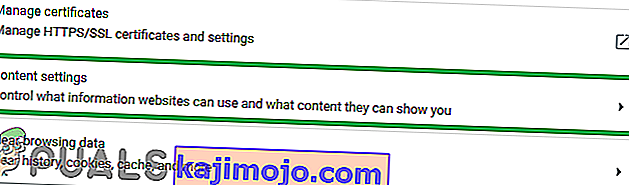
- Klõpsake nuppu „ Küpsised “ ja seejärel nuppu „ Kuva kõik küpsised ja saidi andmed “.
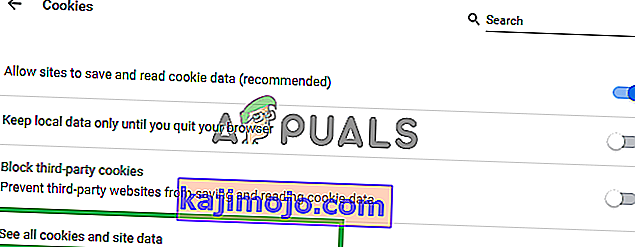
- Nüüd otsingut baar kirjutage nimi veebilehel.
- Kõigi vahemällu salvestatud andmete eemaldamiseks sellel veebisaidil klõpsake nuppu „ Eemalda kõik ”.
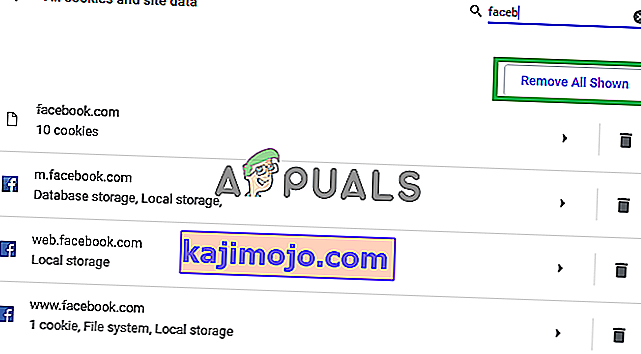
Märkus. Võite klõpsata ka saidi nimel ja valida kustutamiseks konkreetsed andmed
- Klõpsake viipal " jah " ja andmed kustutatakse.
Firefoxi jaoks:
- Avage Firefox ja klõpsake paremas ülanurgas ikooni „ Valikud ”.
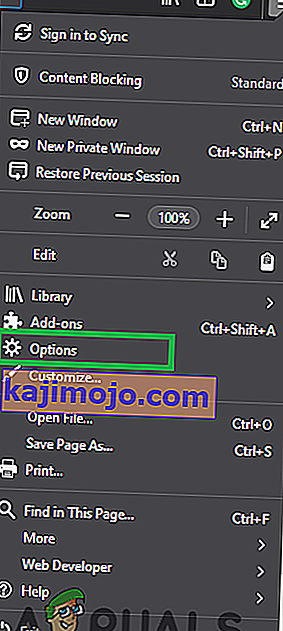
- Klõpsake vasakul paanil vahekaarti „ Privaatsus ja turvalisus “ .
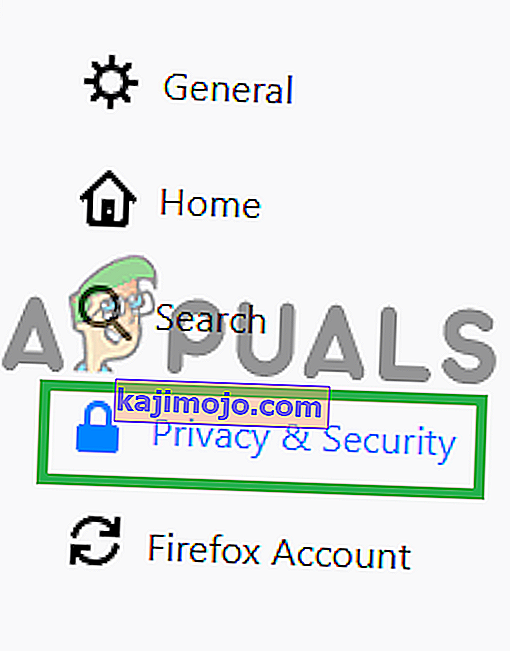
- Kerige alla ja klõpsake pealkirja Küpsised ja andmed all oleval valikul „ Andmete haldamine ” .
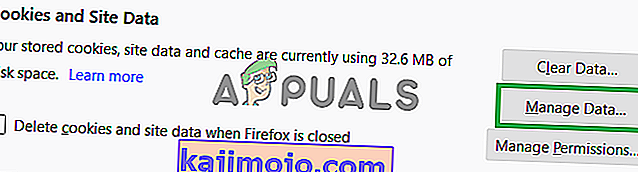
- Valige loendist veebisait ja klõpsake valikul „ Eemalda valitud ”.
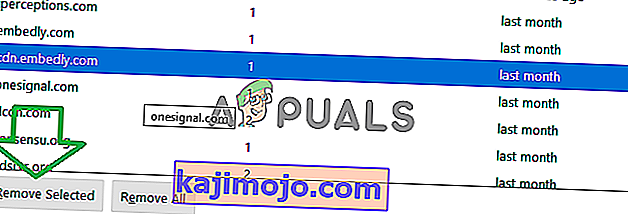
Märkus. Võite otsida ka konkreetset veebisaiti, tippides otsinguribale selle nime.
- Klõpsake viipal " jah " ja andmed kustutatakse automaatselt.
Microsoft Edge:
- Avage veebisait, mille vahemälu tuleb tühjendada.
- Avatuna vajutage klaviatuuril nuppu “ F12 ”.

- Klõpsake suvandil " Võrk " ja vajutage samaaegselt " Ctrl " + " R ".

- Lehte värskendatakse ja küpsised kustutatakse.